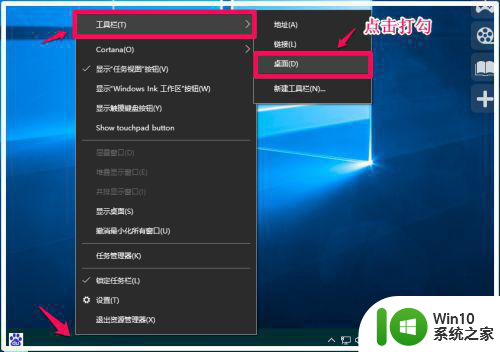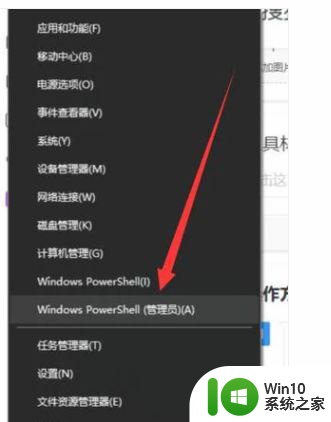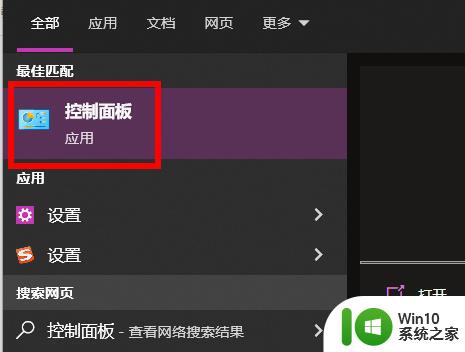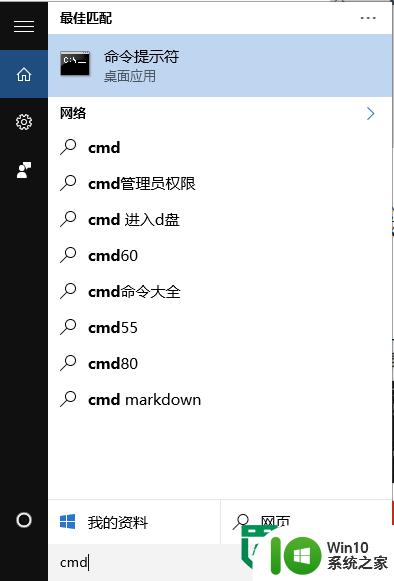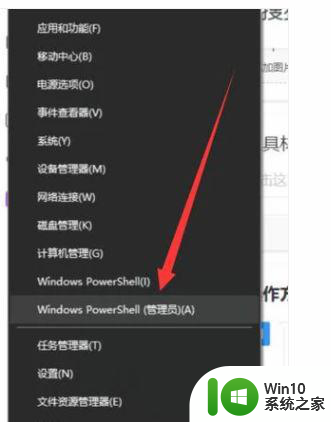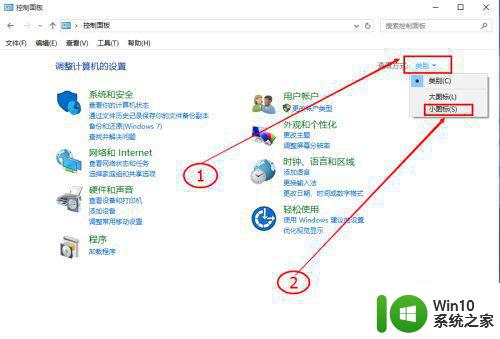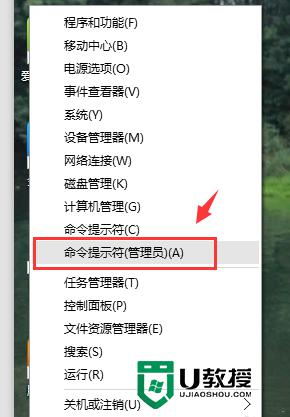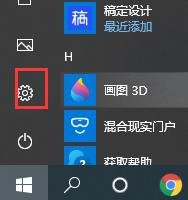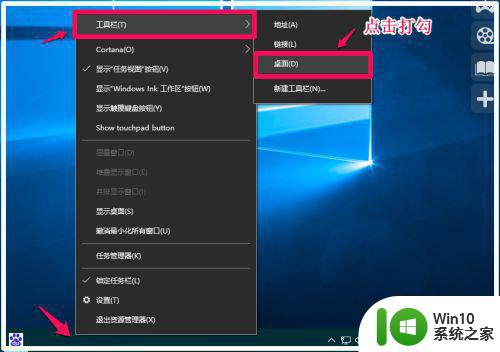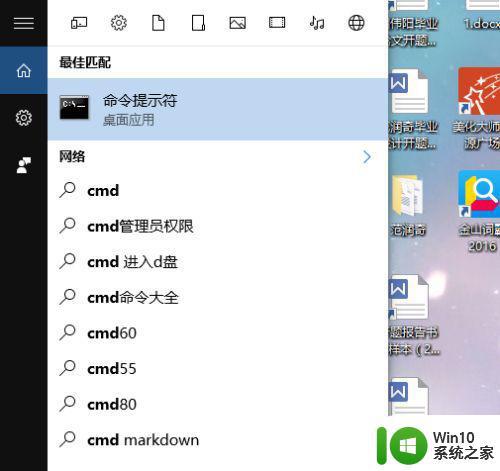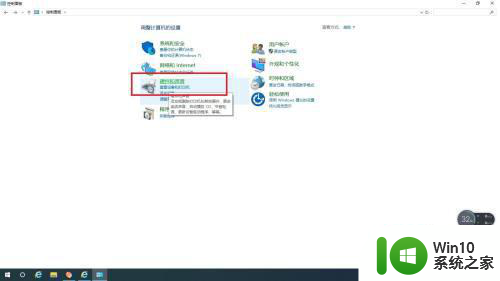win10快速启动在哪里 win10找不到快速启动怎么办
快速启动可以提高win10电脑的开机速度,有些win10用户想要提高自己win10电脑的开机速度就可以启用这个功能,但是一些用户却找不到快速启动的按钮在哪里,那么今天小编带大家看看win10快速启动在哪里,如果你刚好遇到这个问题,跟着小编一起来操作吧。
解决方法:
1.依次进入【控制面板】、【电源选项】、【选择电源按钮的功能】,竟然发现没有【启用快速启动】的选项?
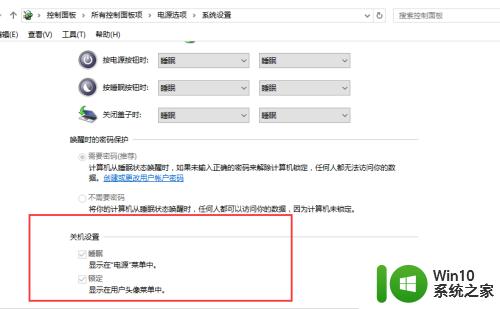
2.既然没有了,那我们就把他找回来。
右击开始菜单,点击【命令提示符(管理员)】
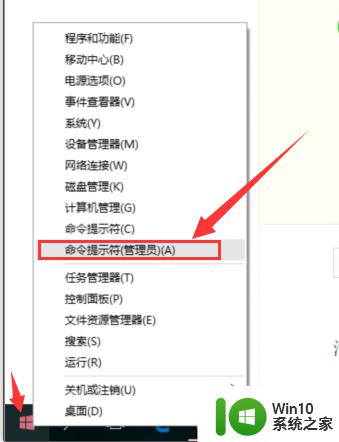
3.在命令提示符窗口,输入:powercfg /h on,回车。退出管理员命令提示符窗口
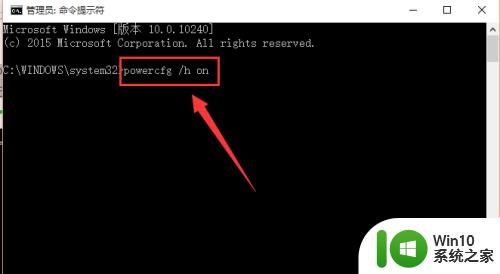
4.打开控制面板-电源选项-选择电源按钮的功能
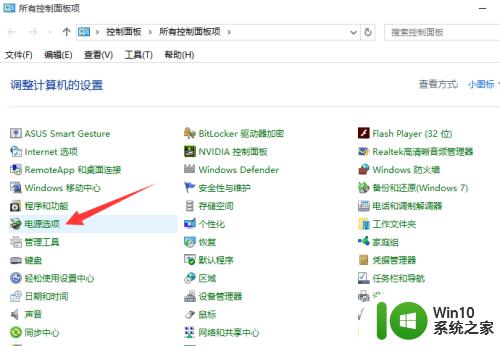
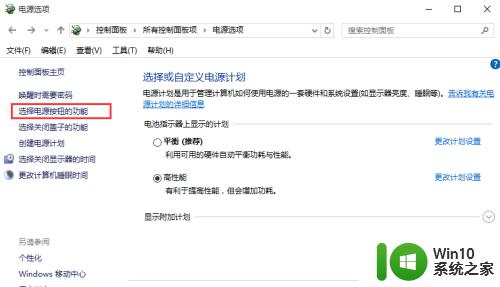
5.在系统设置窗口,发现关机设置中的“启用快速启动”的选项恢复了。
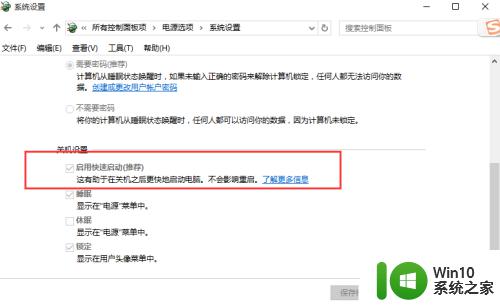
6.这是因为Windows10关闭了休眠功能,所以“启用快速启动”功能也关闭了。以后如果我们想关闭“启用快速启动”功能的话,也很简单。
7.在管理员命令提示符窗口输入:powercfg /h off,回车。退出管理员命令提示符窗口。
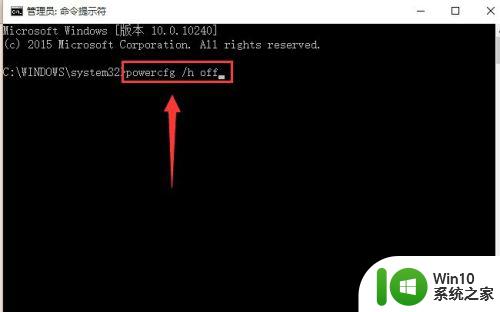
8.打开控制面板 - 电源选项-选择电源按钮的功能,关机设置中“启用快速启动”的选项又不见了。
以上就是win10快速启动在哪里的全部内容,有遇到相同问题的用户可参考本文中介绍的步骤来进行修复,希望能够对大家有所帮助。